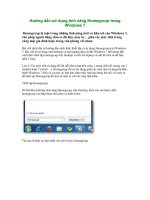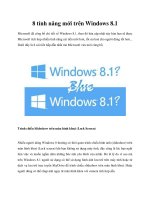Hướng dẫn làm ẩn và tắt tính năng HomeGroup trên Windows 7
Bạn đang xem bản rút gọn của tài liệu. Xem và tải ngay bản đầy đủ của tài liệu tại đây (1008.87 KB, 8 trang )
Hướng dẫn ẩn và tắt tính
năng HomeGroup trên
Windows 7
HomeGroup là một tính năng trong Windows 7 cho phép người dùng chia sẻ
file, thư mục hay thiết bị một cách dễ dàng giữa những máy tính trong cùng
một mạng và nhóm chỉ định. Nhưng, nếu khơng cần sử dụng tính năng này,
người dùng có thể sẽ cảm thấy phiền toái khi tùy chọn cứ nhảy ra mỗi lần kết
nối vào một mạng mới. Bài viết sẽ hướng dẫn các bạn cách để ẩn và vơ hiệu
hóa tính năng HomeGroup.
Có hai bước để thực hiện vơ hiệu hóa và ẩn thiết lập HomeGroup. Trước hết,
hãy thay đổi thiết lập HomeGroup. Sau đó, người dùng cũng phải tắt những
dịch vụ hệ thống liên quan.
Bước 1: Vào Control Panel -> Network and Sharing Center.
Bước 2: Ở phía dưới khung bên trái có một số tùy chọn. Kích vào đường dẫn
cho HomeGroup.
Bước 3: Một cửa sổ chứa những thiết lập cho HomeGroup sẽ xuất hiện. Kích
vào Leave the homegroup để tắt tính năng này.
Nhấn tiếp vào Leave HomeGroup và đợi để thiết lập được áp dụng.
Sau khi hồn tất, người dùng sẽ khơng thể chia sẻ file, thư mục và thiết bị cho
các máy khác nữa dù có kết nối vào mạng.
Phần tiếp theo là vơ hiệu hóa các dịch vụ HomeGroup để xóa tùy chọn khỏi
khung Navigation Pane và không hiện cửa sổ yêu cầu tạo nhóm nữa.
Bước 4: khởi chạy Windows services bằng cách mở hộp thoại Run
(Windows + R) và nhập services.msc.
Bước 5: Cuộn xuống tìm hai dịch vụ của HomeGroup: Listener và Provider.
Kích đúp vào mỗi dịch vụ để mở chúng. Nhấn vào thẻ General và chọn
Disabled từ thực đơn Startup type. Nhấn Apply sau đó kích OK.
Tồn bộ dịch vụ của HomeGroup sẽ bị vơ hiệu hóa. Sau khi khởi động lại
máy tính, tùy chọn sẽ khơng cịn xuất hiện trong khung Navigation Pane. Để
lấy lại những thiết lập trước đó, ta có thể khởi động dịch vụ một cách thủ
cơng và tạo một nhóm mới bằng cách vào Control Panel.
Kết luận
Tính năng HomeGroup thực sự tuyệt vời nếu bạn dự định sử dụng nhiều máy
trên một mạng và muốn tối ưu hóa sử dụng tài ngun (khơng gian bộ nhớ,
chương trình và thiết bị). Và nếu khơng cần đến nó, bạn có thể làm như
hướng dẫn để vơ hiệu hóa tính năng này đi.